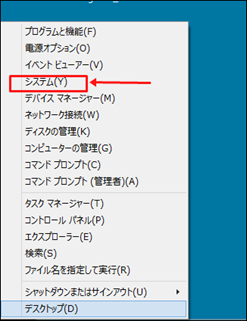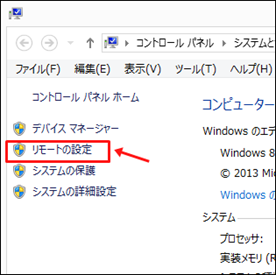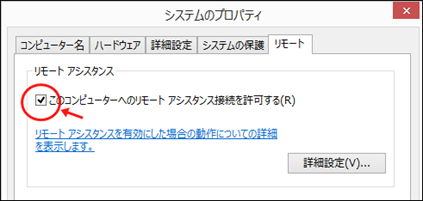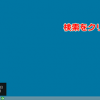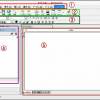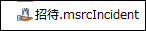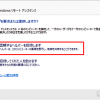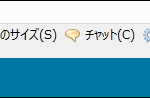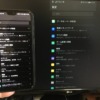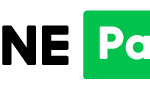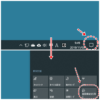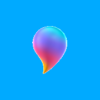リモートアシスタンスの使い方1|リモート許可設定
Windows準装備されているリモートアシスタンスは、遠隔操作でPCをサポートできる便利なツール。
他のパソコンからのリモート操作をできるように設定を変更する必要があるので、まずは準備としてリモート許可設定の変更解説。
システムのプロパティを呼び出す
リモート許可設定はシステムのプロパティ画面にあるので、まずはシステムのプロパティを呼び出す。
いくつか手順があるので、2つ紹介。
検索から呼び出す
Windows10の画面。
左下にある検索フォームに「リモートアシスタンス」と入力。すると、こんな結果が出る。
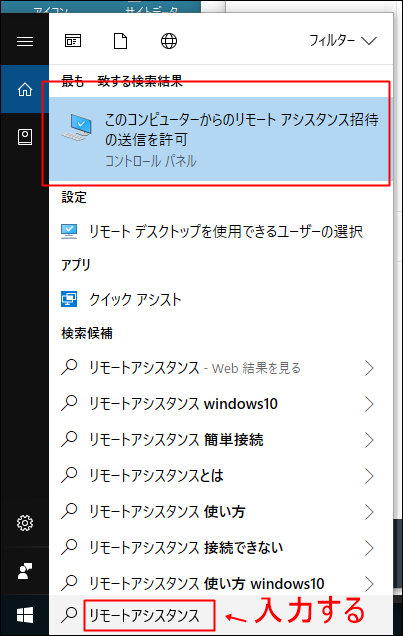
上部に出てくる「このコンピューターからのリモートアシスタンス招待の送信を許可する」のところをクリック。
PCを右クリック
1. フォルダを開いたときのウィンドウで、左サイドに並ぶ階層から「PC」を見つける。
2. PCアイコンの上で右クリック。
3. 右クリックメニューの一番下にある「プロパティ」をクリック。
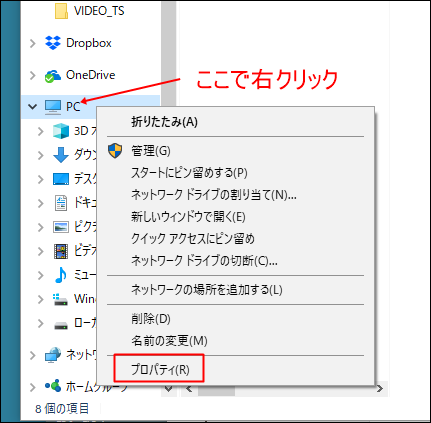
4. コントロールパネルのシステムのウィンドウが開くので、左サイド上にある「リモートの設定」をクリック。
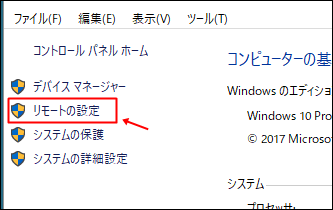
Windows8.1での方法
1. デスクトップ画面の左下角にカーソルを持っていき、右クリックするとメニューが出現。
「システム」をクリック。
2. 左横にあるメニューの中から「リモートの設定」をクリック。
設定を許可にする
「このコンピューターへのリモート アシスタンス接続を許可する」にチェックを入れてOKボタンをクリック。
続いて、リモートデスクトップの起動方法。